Просмотр и совместное использование результатов обратной связи Pulse
Если вы создали и отправили pulse с помощью Viva Pulse, вы можете просмотреть результаты отзывов и поделиться ими, если вы выполнили минимальное количество ответов, необходимых для просмотра отзывов. Это число задается администратором.
Просмотр результатов обратной связи
Важно: Если вы не получаете уведомления, см . статью Включение уведомлений и работа с администратором клиента, чтобы включить уведомления в клиенте.
Вы получите уведомление о закрытии пульса. Затем вы можете получить доступ к отчету обратной связи с помощью одного из четырех методов:
-
Выберите уведомление веб-канала действий Teams о закрытии pulse.
-
Выберите Просмотреть результаты в уведомлении чата Teams.
-
Выберите Просмотреть результаты в уведомлении по электронной почте.
-
Выберите соответствующий запрос обратной связи карта на домашней странице Viva Pulse My pulses (Мои импульсы) на вкладке Pulses sent (Отправленные импульсы).
Просмотр страницы сводки отчета Pulse
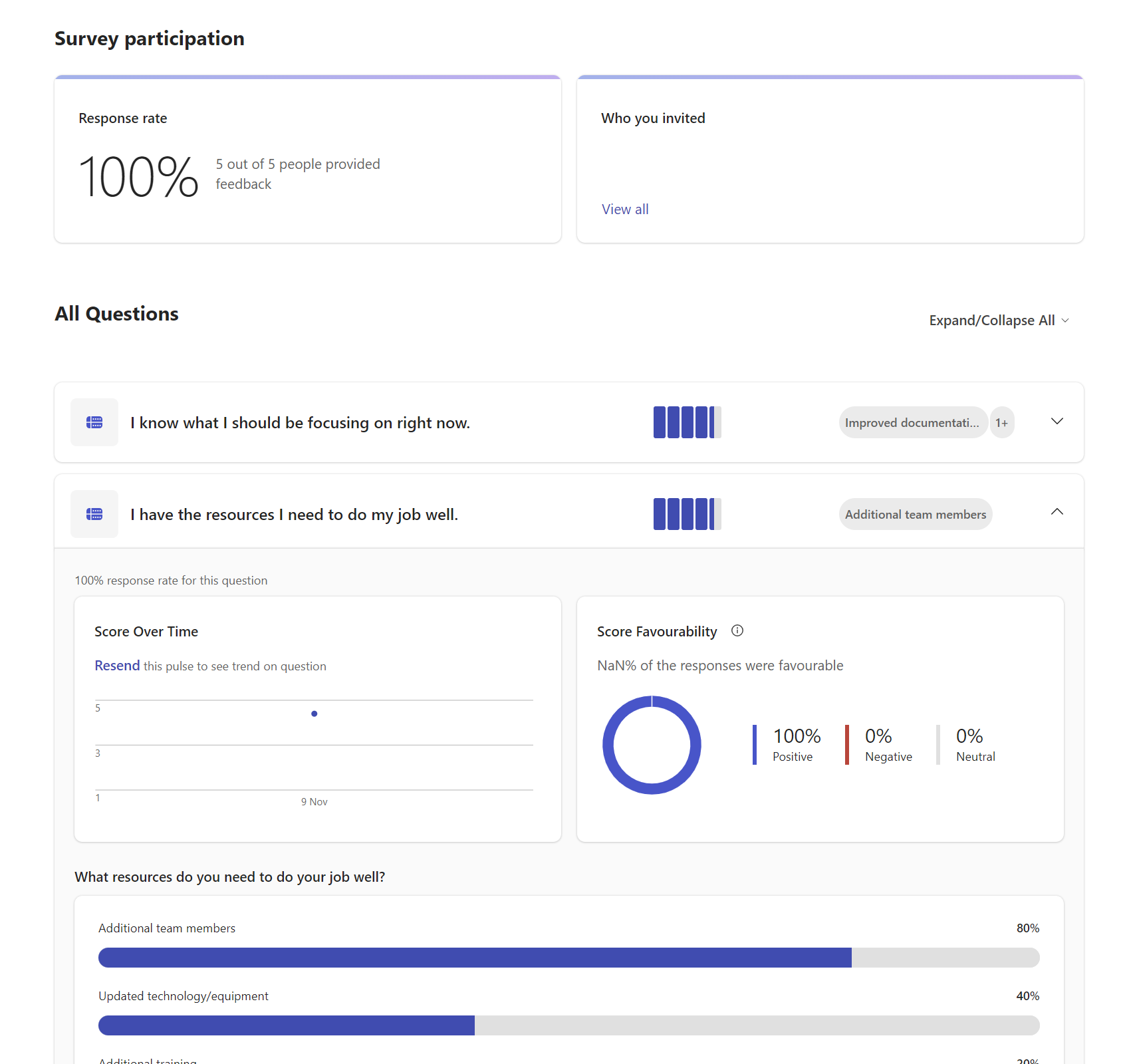
Страница сводки отчета Pulse будет содержать следующие разделы:
-
Просмотрите, сколько пользователей ответило на запрос Pulse как в процентах, так и в количестве.
-
Выберите Просмотреть все в разделе Кто вы пригласили , чтобы просмотреть список поставщиков отзывов для запроса Pulse.
-
Выберите Повторно отправить pulse , чтобы повторно отправить запрос Pulse.
Важно: Если вы не соответствуете минимально необходимому количеству ответов, вы не сможете просматривать оценки или ответы на любой вопрос, и все полученные ответы будут удалены. Вы по-прежнему можете просмотреть количество приглашенных поставщиков отзывов и количество полученных ответов. Запрос Pulse можно отправить повторно с помощью параметра Повторно отправить pulse.
Если вы соответствуете минимальному количеству необходимых ответов, вы увидите следующие разделы и рекомендуемые дальнейшие действия:
-
Просмотрите среднюю оценку по каждому вопросу оценки, а также изменение тренда с момента последней отправки запроса Pulse.
-
Просмотрите основные предложения для каждого вопроса с множественным выбором в зависимости от того, как респонденты выбрали варианты множественного выбора.
-
Просмотрите количество ответов, полученных для каждого открытого вопроса, и выберите ссылку примечания, чтобы открыть диалоговое окно со всеми открытыми ответами. Это относится как к вопросам с множественным выбором, так и к открытым вопросам.
Выполните действия после опроса, чтобы обсудить результаты обратной связи с другими пользователями в вашей организации:
-
Нажмите кнопку Общий доступ к результатам в верхней или нижней части страницы сводки отчета.
-
Облегчите беседу с командой о результатах обратной связи, выбрав параметр Обсудить в разделе Обзор руководства по обсуждению в нижней части страницы сводки отчета.
-
Рекомендуется повторно отправлять pulse каждые 4–6 недель, чтобы отслеживать ход выполнения команды с течением времени с помощью параметра Повторно отправить пульс в верхней части страницы сводки отчета.
Для любого вопроса оценки с последующим множественным выбором выберите строку вопроса и просмотрите подробное представление этого вопроса.
-
Понаведите указатель мыши на определенную точку на графике тренда.
Примечание: Чтобы просмотреть тенденции для вопроса, необходимо повторно отправить тот же запрос Pulse, а не изменять вопрос. Если вы решили отправить новый запрос Pulse с домашней страницы Viva Pulse или изменить существующий вопрос вместо повторной отправки того же запроса Pulse, представление тренда оценки не будет создано.
-
Просмотрите оценки предпочтительности для вопроса. Ответы с оценкой 4 или 5 являются положительными. Ответы с оценкой 3 являются нейтральными. Ответы с оценкой 1 или 2 являются отрицательно благоприятными.
-
Просмотрите соответствующие ответы с несколькими вариантами для каждого последующего вопроса, посмотрив, какие варианты были наиболее выбраны поставщиками отзывов и показаны в порядке уменьшения популярности.
-
Просмотрите все открытые ответы, которые могли быть предоставлены в рамках последующего вопроса о множественном выборе.
-
Просмотрите все рекомендуемые учебные материалы для выбранного вопроса. Учебный курс откроется в Viva Learning. Обратите внимание, что для просмотра рекомендуемого содержимого LinkedIn Learning в Viva Learning убедитесь, что включена соответствующая конфигурация администратора.
Общий доступ к результатам отзывов
Существует три метода предоставления общего доступа к отчету Pulse при достижении минимального порогового значения отклика:
-
Выберите Общий доступ к результатам в отчете Pulse.
-
Нажмите кнопку Поделиться в соответствующем запросе обратной связи карта на домашней странице Viva Pulse Раздел Мои импульсы на вкладке Отправленные импульсы.
-
Выберите Копировать ссылку в разделе Общий доступ к результатам в отчете Pulse, чтобы отправить ссылку на отчет для общих средств просмотра отчетов. Доступ к общему отчету по этой ссылке могут получить только пользователи, которые были добавлены в качестве общих средств просмотра отчетов.
Чтобы предоставить общий доступ к отчету Pulse, выполните следующие действия.
-
Выберите общие средства просмотра отчетов из отдельных пользователей и групп. Вы также можете выбрать Добавить всех получателей Pulse , чтобы добавить всех получателей Pulse, которым вы хотите предоставить общий доступ к отчету Pulse.
-
Добавьте личную заметку и выберите Поделиться.
Совместное использование результатов обратной связи приведет к запуску веб-канала действий Teams, чата Teams и Уведомления по электронной почте для общих средств просмотра отчетов, чтобы они просматривали результаты отзывов команды.










